Langkah 1: Cara Mengubah Volume Musik di Editor Video Daring
Ada video yang membekas bukan karena gambarnya, melainkan karena bunyinya. Bayangkan klip ulang tahun saat tawa meletup seperti sampanye, tayangan slide pernikahan ketika melodi mengembang selaras tarian pasangan, atau iklan pasar singkat yang musik latarnya berbisik sekejap lalu mengaum pada detik berikutnya.
Dengan aplikasi daring gratis, Anda bisa menaikkan volume untuk momen dramatis, menurunkannya agar dialog lebih jelas, atau membuat video MP4 terdengar lebih nyaring ketika musik latar terasa terlalu lembut. Tanpa unduhan, tanpa pemasangan, tanpa pendaftaran — cukup buka di peramban pada perangkat apa pun.
Pilih materi proyek Anda — bisa berupa klip keluarga, demo produk, atau vlog perjalanan. Alat ini menerima format apa pun: MP4, MP3, MOV, AVI, dan lainnya. Baik Anda mengerjakan musik maupun narasi audio, berkas Anda akan siap diedit dalam hitungan detik.
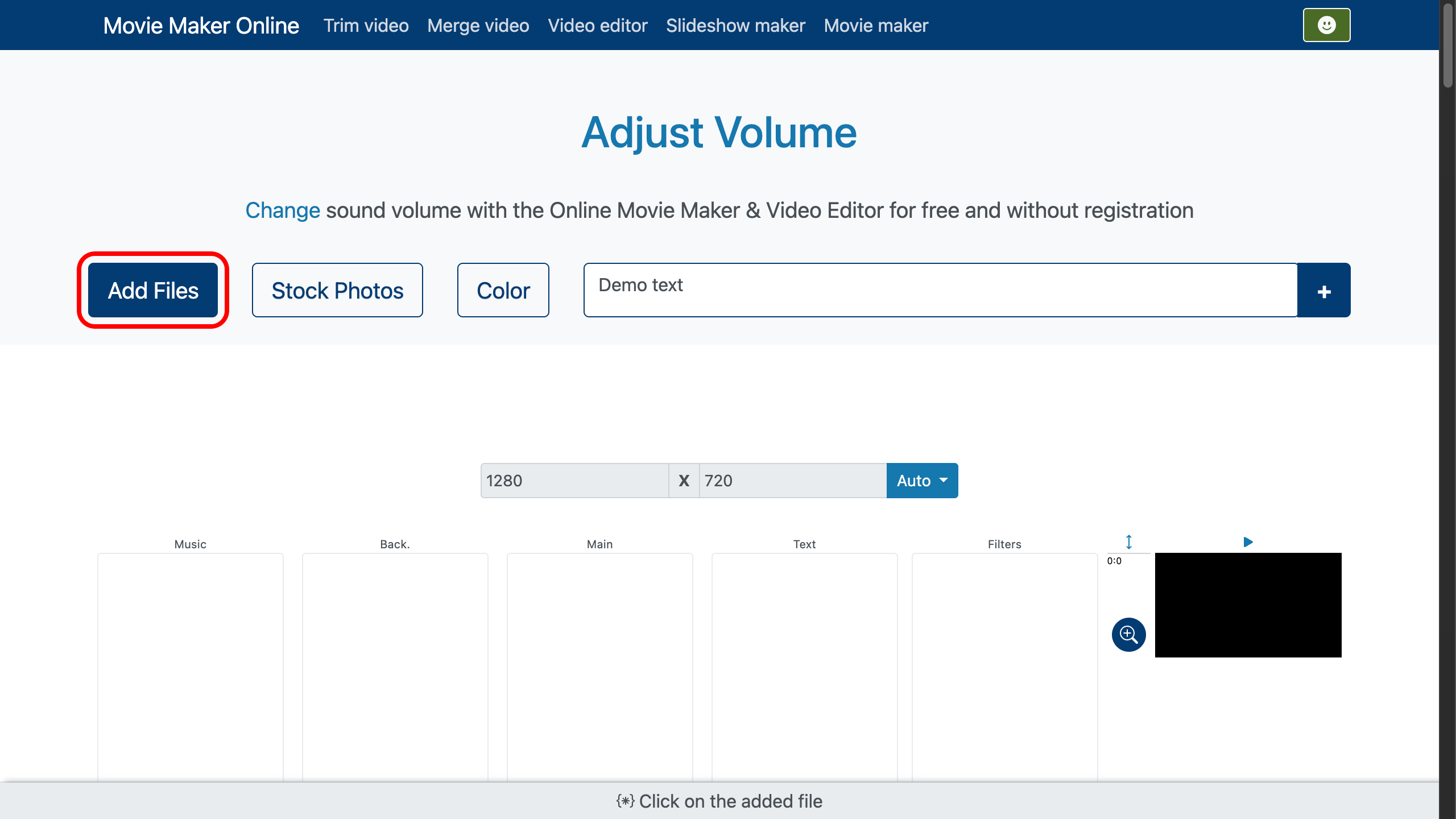
Langkah 2: Sesuaikan Suara
Saat berkas Anda muncul di lini masa, klik ikon Speaker untuk membuka panel pengubah volume. Dari sini, Anda dapat menerapkan penguat volume untuk memajukan musik, atau peredam volume untuk melunakkan trek latar.
Geser pengatur ke kanan untuk menaikkan volume video, atau ke kiri untuk nuansa yang lebih tenang dan seimbang. Anda juga bisa memasukkan tingkat audio yang persis secara manual atau memilih nilai prasetel untuk hasil cepat.
Jika Anda menginginkan lebih dari sekadar perubahan statis, tambahkan fade-in bertahap di awal atau fade-out di akhir agar transisi terasa alami. Ini sangat cocok untuk proyek movie maker, presentasi slideshow, atau suntingan kreatif apa pun ketika suara perlu mengikuti ritme cerita. Menggabungkan penyesuaian volume dengan transisi visual dapat membuat hasil akhirnya sungguh sinematik.
- Anda dapat membagi berkas menjadi beberapa bagian dengan alat gunting — cukup klik ganda pada titik yang diinginkan di dalam berkas.
- Untuk ketelitian lebih baik, sesuaikan kendali zoom di sisi kanan lini masa.
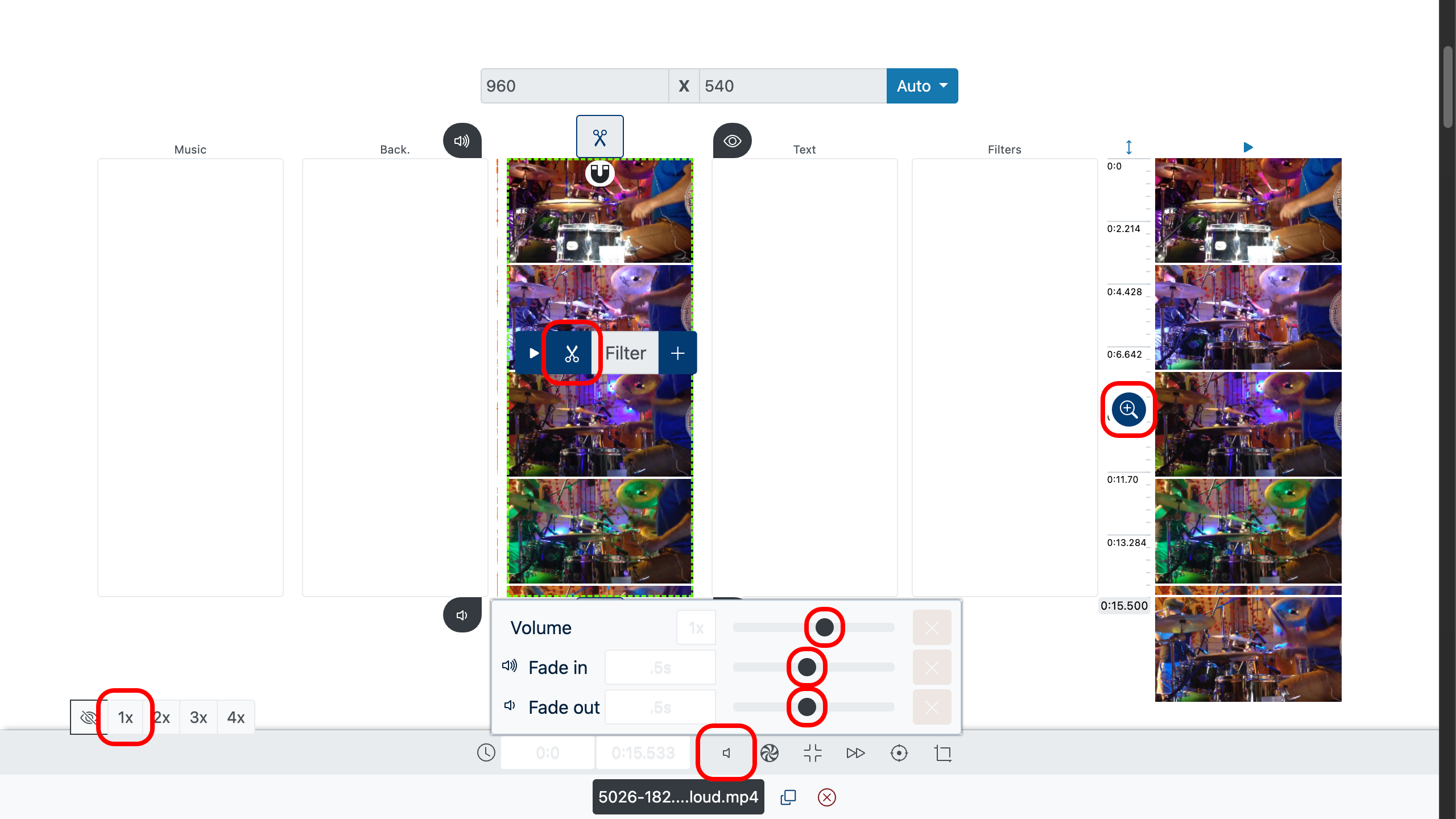
Langkah 3: Pratinjau dan Ekspor
Gunakan jendela pratinjau untuk menilai bagaimana penyesuaian Anda terasa dalam konteks. Jika keseimbangannya kurang tepat, terus haluskan hingga kenaikan atau penurunan volume musik terasa persis sebagaimana mestinya.
- Untuk pratinjau, klik ganda di awal berkas lalu tekan tombol Putar, atau gunakan lapisan pratinjau di sisi kanan layar.
Setelah puas, ekspor karya Anda — siap dibagikan kepada keluarga, teman, atau pelanggan.
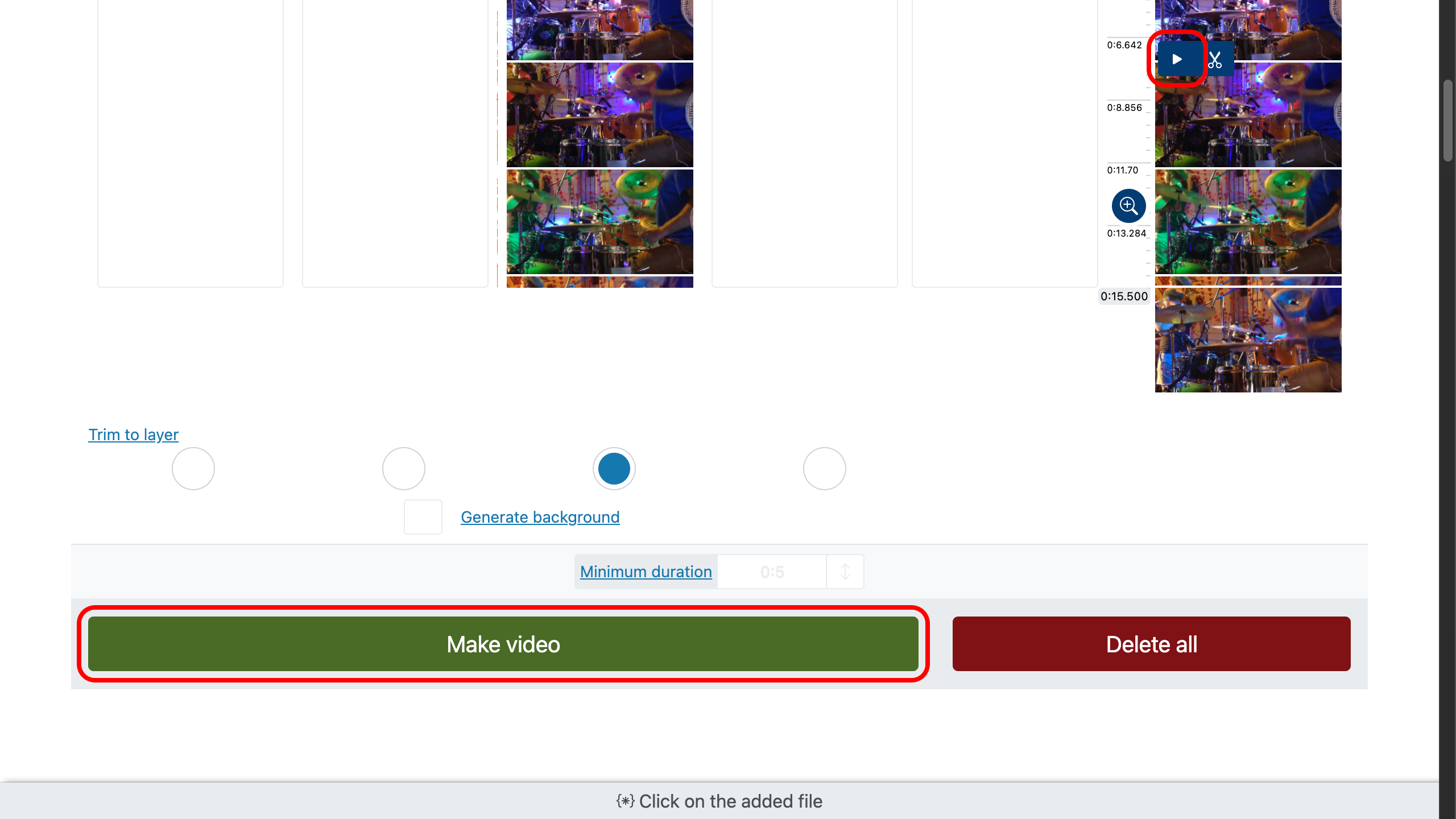
Tips Singkat agar Klip Anda Lebih Menarik
- Jaga kendali tetap sederhana dan percayalah pada telinga Anda.
- Tonjolkan momen kunci dengan menaikkan audio pada puncak emosional.
- Gunakan fade-in dan fade-out untuk penceritaan yang lebih mulus.
- Padukan musik dengan bunyi alami untuk kedalaman dan realisme.
Anda juga mungkin tertarik mempelajari cara membuat fade-in dan fade-out audio, atau cara menambahkan transisi pada video.



